cursor: [вид];
Стандартных видов у курсора - 14:
<html>
<head>
<title>css курсор</title>
<link rel="stylesheet" type="text/css" href="style.css">
</head>
<body>
<a href="#" class="a_auto">auto</a><br>
<a href="#" class="a_crosshair">crosshair</a><br>
<a href="#" class="a_default">default</a><br>
<a href="#" class="a_help">help</a><br>
<a href="#" class="a_eresize">e-resize</a><br>
<a href="#" class="a_wresize">w-resize</a><br>
<a href="#" class="a_nresize">n-resize</a><br>
<a href="#" class="a_sresize">s-resize</a><br>
<a href="#" class="a_neresize">ne-resize</a><br>
<a href="#" class="a_swresize">sw-resize</a><br>
<a href="#" class="a_seresize">se-resize</a><br>
<a href="#" class="a_nwresize">nw-resize</a><br>
<a href="#" class="a_move">move</a><br>
<a href="#" class="a_pointer">pointer</a><br>
<a href="#" class="a_text">text</a><br>
<a href="#" class="a_wait">wait</a><br>
</body>
</html>
На странице style.css зададим стили для этих ссылок:
a.a_auto{
cursor: auto
}
a.a_crosshair{
cursor: crosshair
}
a.a_default{
cursor: default
}
a.a_help{
cursor: help
}
a.a_eresize{
cursor: e-resize
}
a.a_wresize{
cursor: w-resize
}
a.a_nresize{
cursor: n-resize
}
a.a_sresize{
cursor: s-resize
}
a.a_neresize{
cursor: ne-resize
}
a.a_swresize{
cursor: sw-resize
}
a.a_seresize{
cursor: se-resize
}
a.a_nwresize{
cursor: nw-resize
}
a.a_move{
cursor: move
}
a.a_pointer{
cursor: pointer
}
a.a_text{
cursor: text
}
a.a_wait{
cursor: wait
}
И посмотрим, что получилось:
Курсор crosshair
Курсор default
Курсор help
Курсор e-resize
Курсор w-resize
Курсор n-resize
Курсор s-resize
Курсор ne-resize
Курсор sw-resize
Курсор se-resize
Курсор nw-resize
Курсор move
Курсор pointer
Курсор text
Курсор wait
Теперь посмотрим, как можно создать свой собственный курсор. Для этого нам понадобится картинка самого курсора в форматах
cur, ani или svg. Можно поискать и скачать уже готовые курсоры, а можно нарисовать самим, например, в программе ArtCursors.
Итак, идем по адресу http://www.aha-soft.com/rus/artcursors/index.htm и скачиваем пробную версию программы ArtCursors. Запускаем ее и рисуем наш будущий курсор, например, вот так:
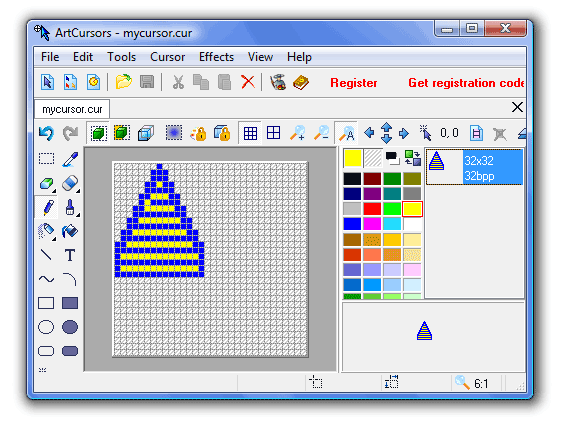
Сохраняем его с расширением .cur. Теперь на html-странице напишем ссылку:
<html>
<head>
<title>css курсор</title>
<link rel="stylesheet" type="text/css" href="style.css">
</head>
<body>
<a href="#" class="mycursor">Пользовательский курсор</a><br>
</body>
</html>
А на странице style.css определим для нее вид курсора, указав адрес картинки:
a.mycursor{
cursor : url("images/mycursor.cur"), auto;
}
Вот что у нас получилось:
Пользовательские курсоры поддерживаются не всеми браузерами, поэтому в стилях, через запятую желательно указать какой-нибудь
стандартный вид курсора. В этом случае, браузер, если не сможет отобразить пользовательский курсор, будет использовать
стандартный. Наш курсор, например, отображается в FireFox 3, а в IE и Opera - нет.
Кроме того, каждый вид курсора что-то означает, например, курсор wait означает занятость программы, двунаправленные стрелки обозначают возможность растянуть объект, а ладошка - ссылку. Пользователи привыкают к этим обозначениям, поэтому менять вид курсора без нужды не рекомендуется.
Теперь нажмите кнопку, что бы не забыть адрес и вернуться к нам снова.
Как сделать сайт → Уроки CSS → Как задать вид курсора
CSS - Как задать вид курсора
Задать вид курсора средствами CSS очень просто. Для этого надо определить, у каких элементов мы хотим изменить вид курсора и добавить в таблицу стилей всего одну строчку:- crosshair - перекрестье
- help - знак вопроса или воздушный шар (в зависимости от браузера)
- e-resize, w-resize - двунаправленная горизонтальная стрелка
- n-resize, s-resize - двунаправленная вертикальная стрелка
- ne-resize, sw-resize - двунаправленная диагональная стрелка (с нижнего левого угла в верхний правый)
- se-resize, nw-resize - двунаправленная диагональная стрелка (с нижнего правого угла в верхний левый)
- move - перекрестье со стрелками на конце
- pointer - ладошка
- text - вертикальная линия
- wait - песочные часы или циферблат (в зависимости от браузера)
- auto - вид по умолчанию
- default - вид по умолчанию на данной платформе (в основном стрелка)
css вид курсора
Курсор autoКурсор crosshair
Курсор default
Курсор help
Курсор e-resize
Курсор w-resize
Курсор n-resize
Курсор s-resize
Курсор ne-resize
Курсор sw-resize
Курсор se-resize
Курсор nw-resize
Курсор move
Курсор pointer
Курсор text
Курсор wait
Итак, идем по адресу http://www.aha-soft.com/rus/artcursors/index.htm и скачиваем пробную версию программы ArtCursors. Запускаем ее и рисуем наш будущий курсор, например, вот так:
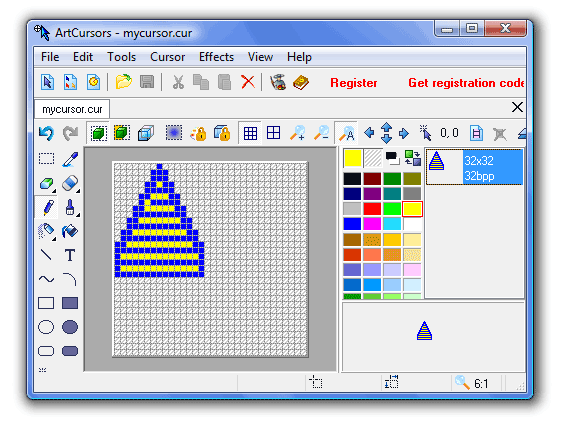
Сохраняем его с расширением .cur. Теперь на html-странице напишем ссылку:
Кроме того, каждый вид курсора что-то означает, например, курсор wait означает занятость программы, двунаправленные стрелки обозначают возможность растянуть объект, а ладошка - ссылку. Пользователи привыкают к этим обозначениям, поэтому менять вид курсора без нужды не рекомендуется.
22.05.2010
www.site-do.ru
www.site-do.ru
Главная → CSS - полезные навыки → Как задать вид курсора
Теперь нажмите кнопку, что бы не забыть адрес и вернуться к нам снова.